Exportação de Dados
Exporte dados da página Aplicativos.
Como alternativa, você pode exportar os dados usando o Data Management. Crie um aplicativo personalizado como a origem usando o Oracle Tax Reporting Cloud e, em seguida, exporte os dados e salve o arquivo de exportação de dentro do Data Management. Consulte Importação e Exportação de Dados Usando o Data Management.
Para exportar dados:
- Na Página inicial, clique em Aplicativos e, em seguida, clique em Visão Geral.
- Clique na guia Visão Geral e, em Ações, selecione Exportar Dados.
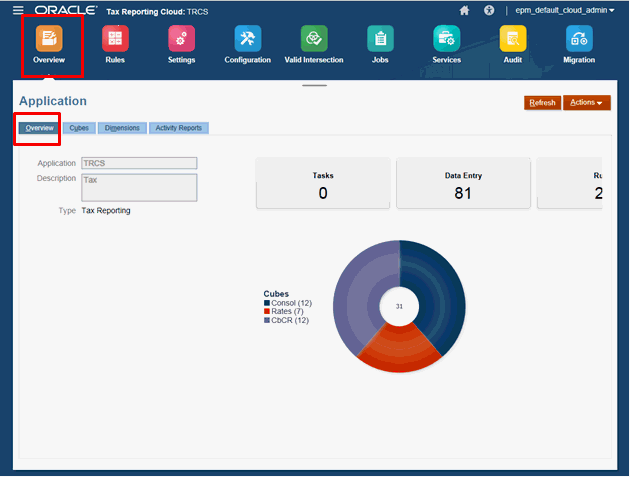
- Na página Exportar Dados, clique em Criar. É exibida uma segunda tela Exportar Dados.
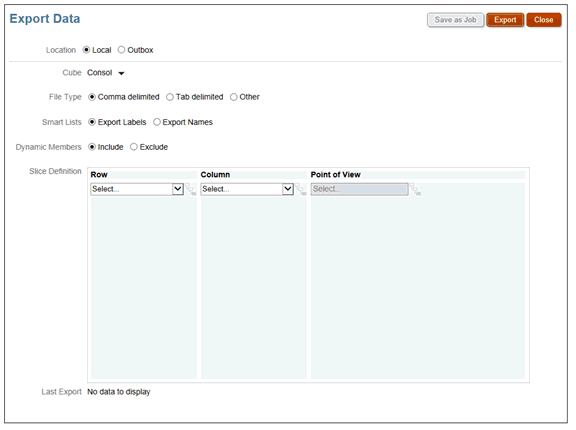
- Na página Exportar Dados, selecione o local de destino do arquivo de exportação de dados:
- Local — Salva o arquivo de exportação de dados em um local no seu computador local.
- Caixa de Saída — Salva o arquivo de exportação de dados no servidor.
- Em Cubo, selecione Consol, Taxas ou CbCR.
- Em Tipo de Arquivo, selecione uma opção para o arquivo de exportação:
- Delimitado por vírgula — Cria um arquivo .csv delimitado por vírgula para cada artefato.
- Delimitado por tabulação — Cria um arquivo .txt delimitado por tabulação para cada artefato.
- Outro — Cria um arquivo .txt para cada artefato. Insira o caractere delimitador que deseja usar no arquivo de exportação. Para obter uma lista de caracteres delimitadores suportados e de exceções, consulte Outros Caracteres Delimitadores Suportados.
- Para Smart Lists, especifique Exportar Rótulos ou Exportar Nomes.
- Para Membros Dinâmicos, selecione Incluir ou Excluir.
Tabela 17-1 Membros Dinâmicos
Membros Dinâmicos Descrição Membros Dinâmicos Densos (somente para cubos BSO)
Para um cubo de armazenamento em bloco (BSO), selecione se deseja Incluir ou Excluir membros de cálculo dinâmico densos durante a exportação.
Observe o seguinte:
-
A exclusão de membros de cálculo dinâmico dos dados exportados melhora o desempenho durante as exportações de dados.
-
Membros dinâmicos esparsos não são incluídos na exportação, mesmo que a opção Incluir esteja selecionada.
Membros Dinâmicos (somente para cubos ASO)
Para um cubo de armazenamento agregado (ASO), selecione se deseja Incluir ou Excluir membros de cálculo dinâmico durante a exportação.
Nota:
A exclusão de membros de cálculo dinâmico dos dados exportados melhora o desempenho durante as exportações de dados.
-
- Selecione a opção Desativar Compartilhamento Implícito (somente para cubos BSO) de um cubo de armazenamento em blocos (BSO) a fim de exportar a linha filho no arquivo de dados, mesmo que as linhas pai e filho tenham os mesmos dados.
Nota:
Por padrão, o compartilhamento implícito é habilitado durante a exportação de dados. Isso significa que quando os dados são exportados, o relacionamento de compartilhamento implícito é mantido, de modo que somente a linha mãe é exportada porque a linha filho contém os mesmos dados que a linha mãe. Mas se você quiser exportar a linha de dados filha, você pode selecionar esta opção para desabilitar o relacionamento de compartilhamento implícito para que a linha filha possa ser exportada.
- Em Rótulo de Dados Ausente, especifique como você deseja que os valores ausentes sejam exibidos nos formulários. Informe um valor alfabético que não exceda 16 caracteres. Você pode começar o valor com um # (sinal de número). Se nenhum valor for inserido, o sistema usará #MISSING como padrão.
Nota:
Se você estiver executando o processo de exportação de dados para criar um arquivo modelo para importação de dados e definir um rótulo personalizado para dados ausentes durante a exportação, o Rótulo de Dados Ausente definido durante o processo de importação deve corresponder ao rótulo definido aqui. Consulte Carregamento do Arquivo de Importação de Dados - Em Definição da Fatia, selecione a Linha, a Coluna e o Ponto de Vista da fatia de dados a ser exportada.
- Selecione a ação para exportar os dados:
- Se o local selecionado for Caixa de Saída, clique em Salvar como Job para salvar a operação de exportação como um job, que você pode agendar para execução imediata ou posterior.
- Se o local selecionado for Local, clique em Exportar e depois especifique onde deseja salvar o arquivo de exportação de dados.
Para reduzir o tamanho dos arquivos de exportação de dados, se um formulário tiver uma linha inteira de valores #missing, a linha será omitida do arquivo de exportação de dados.